Представляем вашему вниманию обзор на квадрокоптер DJI Phantom 4 Pro, а также подробную инструкция для настройки и использования гаджета, характеристики, и особенности , о которых вы должны знать.
В октябре 2016 года китайский производитель выпустил профессиональную версию всем известного «Фантома 4».
Сегодня гаджет по-прежнему занимает лидирующие позиции в рейтинге лучших дронов на мировом рынке техники.
Согласно обещаниям производителя, усовершенствованный коптер способен летать еще быстрее и поддаётся управлению намного лучше, чем предыдущая версия.
Усовершенствованные режимы съемки тоже можно заметить невооружённым глазом.
Рассмотрим детальнее все особенности, характеристики и возможности устройства, а также перечень действий, которые нужно выполнить перед первым запуском гаджета.
Cодержание:
Сборка и дизайн
Материал изготовления – титановый сплав. Он позволяет устройству сохранять высокий уровень прочности и небольшой вес одновременно.
Внешний вид новой версии практически не отличается от предыдущих моделей линейки .
Производителю удалось добавить новые сенсоры и функции с сохранением прежних габаритов, что несомненно является главным плюсом модели.
Недостатком сборки является плохая портативность – опоры не складываются. А значит для переноса гаджета понадобится габаритная сумка или рюкзак.
Этот недостаток является несущественным, а устойчивая опора, наоборот, позволяет повысить прочность гаджета.
к содержанию ↑Технические характеристики
Подробные технические характеристики дрона представлены в таблице:
| Характеристика: | Значение: |
|---|---|
| Время полета: | До 30 минут. |
| Камера: | 20 МП. |
| Разрешение фото и видео: | 5472 × 3648. |
| Максимальная высота: | 6 км. |
| Затвор: | Механический и Электронный. |
| Скорость: | 20 м/с (максимальная). |
Также, устройство поддерживает спутниковую навигацию:
- GPS;
- GLONASS – российская версия системы GPS.
Дрон обнаруживает препятствия на расстоянии от 0,2 метра и до 7 метров (в зависимости от габаритов препятствий и их положения в пространстве).
к содержанию ↑Работа аккумулятора и зарядка
При условии полностью заряженной батареи, дрон может находиться в воздухе 30 минут.
Заметьте, что различные помехи, ветер и резкое изменение погоды уменьшают время автономной работы устройства.
Это отличный показатель, если сравнивать с другими моделями премиум-сегмента. Так, Hover Camera может продержаться в воздухе максимум 10 минут.
Дрон полностью заряжается менее чем за полтора часа, а при наличии сразу нескольких переносных аккумуляторов отпадает необходимость прерывать съемку на длительное время.
к содержанию ↑Расстояние полета и работа камеры
Он способен удаляться от пульта управления на расстояние до 7 километров.
Независимо от отдалённости, видео в формате HD всё также будет передаваться в режиме реального времени на подключенный смартфон.
Также, в дроне присутствуют функции управления диафрагмой и есть механическая шторка. Камера работает в режиме 4K.
При необходимости, можно понизить качество съемки и желаемый размер итогового файла.
В новой версии камера получила еще больше опций: улучшена система обработки изображений, разрешение, размерность матрицы.
Матрица увеличена в 4 раза – 24 мм (в сравнении с предыдущей моделью). Это позволяет значительно расширить углы обзора.
Сенсор позволяет запечатлеть больше деталей пейзажа, расширить динамику в кадре.
Камера отлично снимает даже в сумерках и плохого освещения в помещении (поддерживаемая светочувствительность ISO 12800).
Благодаря встроенным визуальным эффектам, которые может настроить пользователь, можно значительно улучшить светопередачу в кадре.
Функция определения подходящего уровня контраста и детализации для каждого объекта позволяет создавать качественные фото и видео, а также сохраняет максимальное количество информационных пикселей, что упрощает дальнейший монтаж (или обработку фото).
Сравнение параметров светочувствительности, уровня сигнал/шум и динамики камеры DJI Pro 4 и DJI 4 представлено на графиках ниже.
Как видите, новая версия действительно позволяет получить наилучшее качество изображения среди всей линейки устройств от DJI.
Обнаружение объектов
Эта модель позволяет легко обнаруживать все движущиеся вокруг предметы. На рисунке ниже указан пример отображения панели инструментов пульта управления во время полета дрона.
В процессе управления можно не только увидеть местоположение на радаре в левом углу экрана, но и выполнить следующие действия:
- Выполнить остановку;
- Просмотреть обнаруженные объекты (они буду выделены) и, при необходимости, сфокусировать съемку на нужном человеке, животном или предмете.
Также, на экране управления отображается настроенный режим съемки, качество видео и другие параметры изображения.
к содержанию ↑Подготовка дрона к полету
Перед первым запуском следует внимательно ознакомиться с описанной ниже инструкцией.
Невыполнение всех действий может привести к ошибкам в работе гаджета, неравномерному полету или к сбоям во время записи видео.
Настройка перед вылетом включает в себя комплекс действий с самим дроном и его пультом управления:
Теперь следует перейти к настройке дистанционного пульта. Сначала нужно отрегулировать держатель для смартфона таким образом, чтобы телефон без проблем помещался в него.
При этом, смартфон не должен «ездить» или скользить.
В качестве мобильного устройства можно использовать и планшет. Установленный держатель позволяет работать с устройствами, диагональ которых составляет 10 дюймов и меньше.
Следуйте инструкции, чтобы закрепить смарт-гаджет:
Индикаторы работы дрона
Он имеет два светодиода для индикации режима работы. Передний диод загорается красным цветом, сигнализируя о том, что Он включен и готов к запуску.
Индикаторы состояния необходимы для визуального определения режимов полета и других активированных опций.
Также, деталь используется для отображения предупредительных сигналов.
С их помощью вы сможете вовремя распознать потерю сигнала, недостаток заряда аккумулятора, ошибку компаса или системы калибровки.
Рекомендуем ознакомиться с таблицей всех возможных состояний диодов:
Доступные режимы
Поддерживает сразу несколько опций для создания наилучших условий сьемки. Для изменения режима используйте специальный переключатель, который расположен на пульте управления.
В модели доступны следующие режимы:
- Позиционирование (или Р-режим);
Его следует использовать в том случае, если сигнал GPS достаточно сильный. Режим позволяет увеличить расстояние и поддерживает функцию стереозрения. Для удержания и плавного изменения положения используется специальная инфракрасная система обнаружения коптера в пространстве.
- Спорт (или S-режим);
Эта опция позволяет усилить манёвренность даже на высокой скорости. Гаджет без труда сможет быстро перемещаться в пространстве. Также, увеличивается чувствительность пульта ДУ во время управления в спортивном режиме.
В процессе спортивной съемки дрон добивается максимальной скорости – 72 км/час. Этот показатель является одним из самых быстрых среди всех дронов на рынке.
Минимальное расстояние для торможения в этом режиме составляет 50 метров (в ветреную погоду путь торможения может быть увеличен в среднем до 90 метров).
- Стабилизация (или А-режим).
Данная опция подойдет для размеренной съёмки местности или события. Коптер летит плавно, не делает резких разворотов.
Также, для экономии заряда и плавного передвижения в этом режиме отключены функции GPS и оптического обнаружения.
Опция стабилизации подразумевает только использование встроенного барометра — он удерживает высоту.
к содержанию ↑Возврат в «Дом»
Настройка функции возврата к последней записанной точке поможет вернуть устройство к месту его последней остановки в таких случаях, как:
- Низкий заряд аккумулятора;
- Обнаружение ошибок;
- Нарушение калибровки;
- Аварийное столкновение со сторонними предметами (с сохранением работоспособности пропеллеров).
Для активации режима нажмите на соответствующую кнопку на пульте дистанционного управления.
к содержанию ↑Функция TapFly
– это инновационная функция, которая впервые использована именно в дроне
Её особенность заключается в том, что пользователь просто выбирает любую точку на карте и он сразу летит туда.
Такой подход к управлению позволяет сэкономить время на ручное управление гаджетом, а сам он быстро ищет минимальный путь, обходит все препятствия и прибывает в нужное место.
По умолчанию устанавливается спортивный режим, что позволяет быстрее добраться до места назначения и сохранить заряд батареи для продолжения съемки.
к содержанию ↑«Рисование» пути (функция Draw)
Функция определения пути вручную позволяет нарисовать линию маршрута, по которой будет двигаться дрон.
Просто выберите нужный режим и создайте на экране линию полета, по которой затем будет двигаться дрон.
Если гаджет найдет на намеченном пути любые препятствия ли ограждения, алгоритм автоматически создаст альтернативный путь.
После минования преграды он снова вернётся к намеченному пользователем маршруту.
Независимо от нарисованного пути, дрон будет сохранять заданную высоту. Благодаря автоматическому управлению вы сможете сосредоточиться на съемке и композиции кадров.
Существует два сценария функции Draw:
- Летит по намеченному пути с фиксированной скоростью. При этом направление камеры настроено только вперед;
- Устройство движется по нарисованному пути, а камера может вращаться. В этом варианте режима скорость может автоматически уменьшаться, если пользователь сфокусирует камеру на съемке определенного движущегося объекта.
Режим жестов
Дрон автоматически определяет жесты людей.
Если во время полета коптера в кадр попадет человек, он может остановиться и сфокусироваться только на съемке этого объекта, если человек поднимет руки вверх.
Человек будет размещен в центре кадра. В это время владелец пульта управления может включить таймер и в течении трёх секунд будет создано несколько фото.
Затем он полетит дальше, а видеосъёмка будет возобновлена.
Стоимость
[market id=»1715593510″]
Тематический видеоролик:



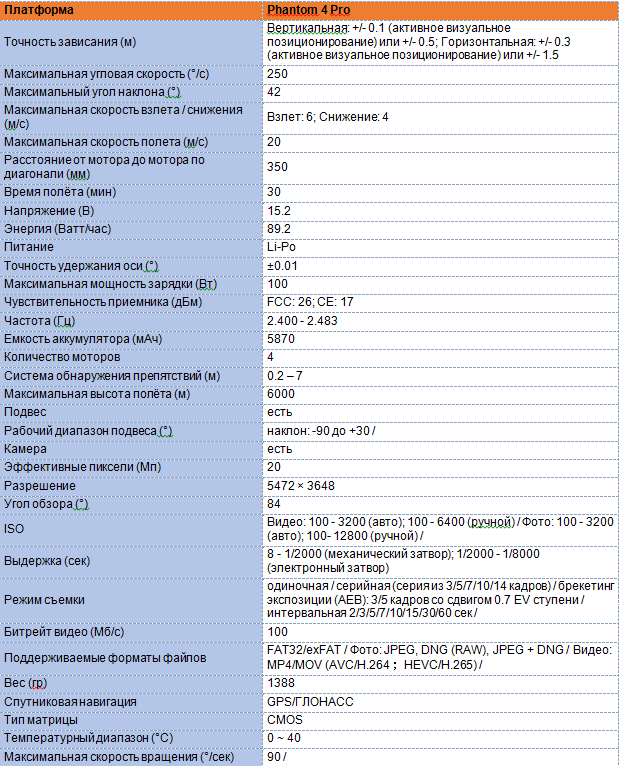

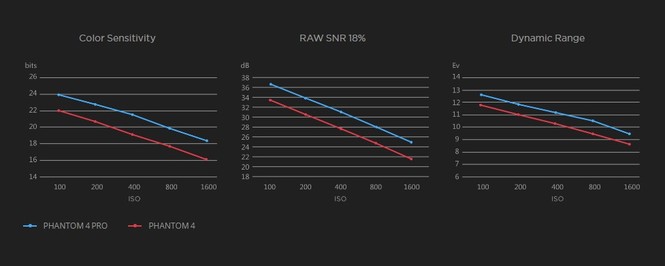
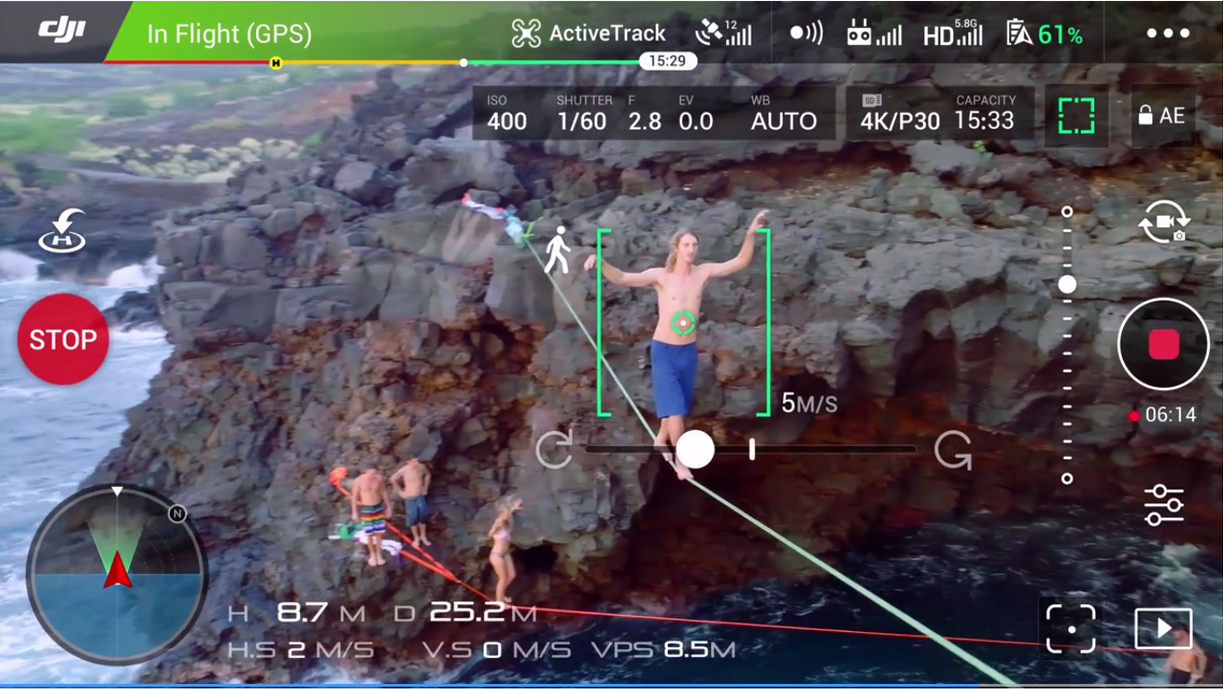
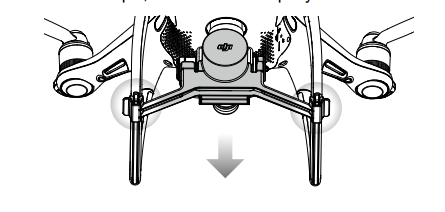
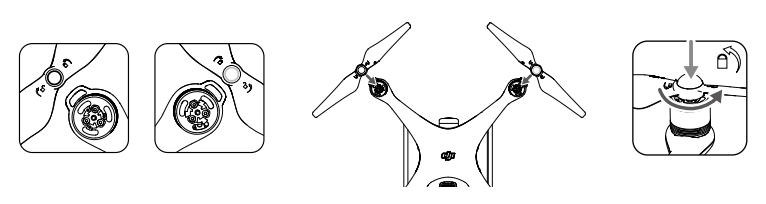
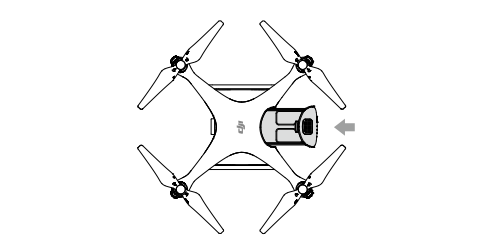
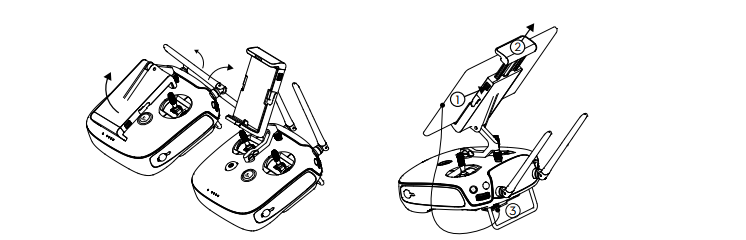

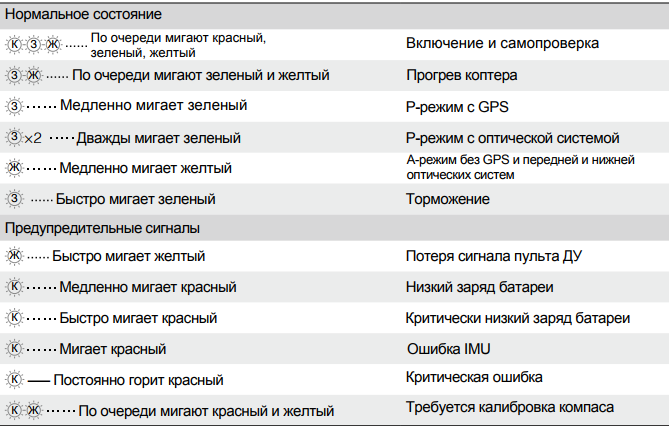

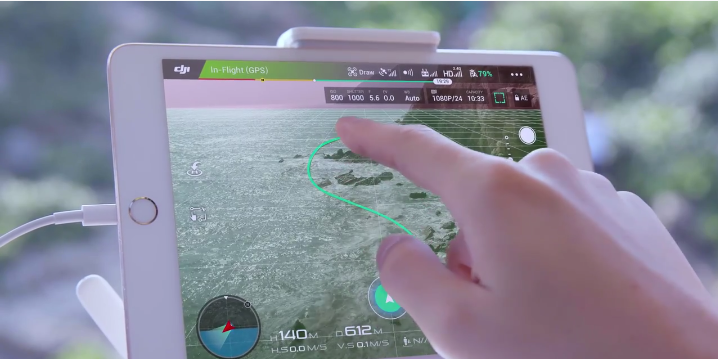






![[За все деньги] LG V30+ подробный обзор улучшенного флагмана: тесты, отзывы, особенности](https://geek-nose.com/wp-content/uploads/thumbs_dir/LG-V30-Russia-42-1-1tpgjtrp9xdefvo2dttt4bhdmzguht0caaokkkrzh0hw.jpg)

Добавить комментарий
1 комментарий